Send e-post i Mail på iPad
Du kan skrive, sende og planlegge e-postmeldinger fra hvilken som helst av e-postkontoene dine.
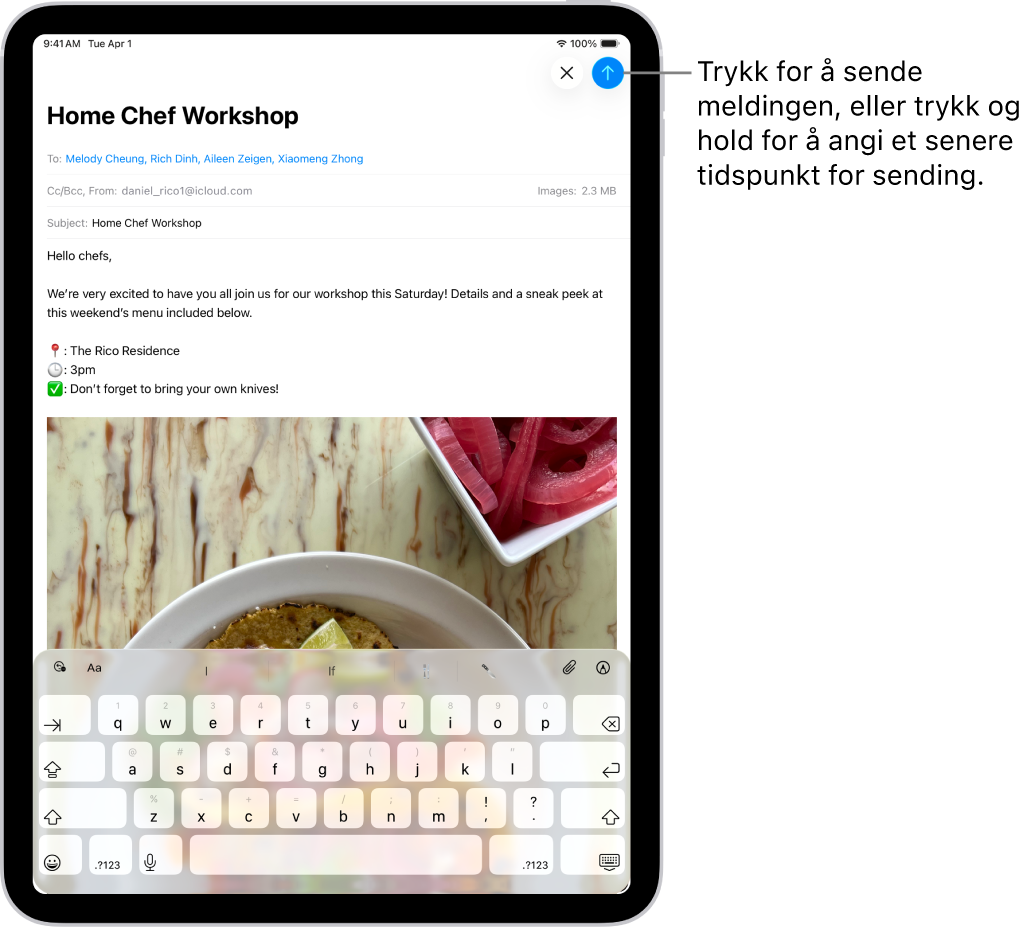
Skriv og send en e-post
Gå til Mail-appen
 på iPaden.
på iPaden.Trykk på
 .
.Trykk i e-postmeldingen, og skriv deretter inn meldingen din.
Med skjermtastaturet kan du trykke på enkelttaster. Eller før tre fingre sammen for å bruke det mindre QuickType-tastaturet, og så fører du fingeren fra én bokstav til den neste og løfter kun fingeren etter hvert ord.
Hvis du vil endre formateringen, trykker du på
 over tastaturet.
over tastaturet.Du kan endre fontstilen og tekstfargen, bruke halvfet eller kursiv stil, legge til en punkt- eller nummerliste og mer.
Trykk på
 for å sende meldingen.
for å sende meldingen.
Tips: Du kan lage klistremerker og legge dem til i meldinger mens du skriver dem. Se Legg til emojier, Memojier og klistremerker med iPad-tastaturet.
Legg til mottakere
Gå til Mail-appen
 på iPaden.
på iPaden.Trykk på
 , trykk på Til-feltet, og skriv inn navnene på mottakerne.
, trykk på Til-feltet, og skriv inn navnene på mottakerne.Mens du skriver, foreslår Mail automatisk personer i Kontakter, sammen med e-postadresser for personer som har flere enn én e-postadresse.
Du kan også trykke på
 for å åpne Kontakter og legge til mottakere derfra.
for å åpne Kontakter og legge til mottakere derfra.Hvis du vil sende en kopi til andre, trykker du på Kopi til / Blindkopi til-feltet, og deretter gjør du noe av følgende:
Trykk på Kopi til-feltet, og skriv inn navnene på personene du vil sende en kopi til.
Trykk på Blindkopi til-feltet, og skriv inn navnene på personene du ikke vil at de andre mottakerne skal se.
Legg til lenket tekst i en e-postmelding
Kopier URL-adressen til en nettside i Safari
 eller en annen nettleser.
eller en annen nettleser.Skriv meldingen din i Mail
 , og uthev teksten der du vil legge til lenken.
, og uthev teksten der du vil legge til lenken.Trykk på Lim inn.
Rediger en lenke i et e-postutkast
Gå til Mail-appen
 på iPaden.
på iPaden.Trykk på en lenke eller lenket tekst i en melding du skriver, og trykk deretter på
 .
.Du kan gjøre følgende:
Vis en forhåndsvisning av lenken: Endre lenket tekst til en forhåndsvisning av nettsiden.
Åpne lenken: Gå til nettsiden i en nettleser.
Rediger lenken: Endre URL-adressen for lenken.
Fjern lenken: Slett lenken fra meldingsutkastet.
Rediger tekstbeskrivelsen: Endre den lenkede teksten.
Hent en e-postadresse fra et bilde
Du kan bruke Tekst i objektivet til å hente en e-postadresse fra et visittkort, en plakat eller annet med Bilder-appen på iPad. Dette gjør det mulig å begynne å skrive en e-postmelding uten å skrive inn en adresse manuelt.
Gå til Bilder-appen
 på iPaden.
på iPaden.Åpne et bilde, og trykk deretter på e-postadressen du vil hente.
Når den gule rammen vises rundt den registrerte teksten, kan du trykke på
 .
.Trykk på eller bruk gripepunktene til å markere e-postadressen, og trykk deretter på Ny e‑postmelding.
Tips: Du kan bruke den samme Tekst i objektivet-funksjonen til å hente en e-postadresse med Kamera-appen. Se Bruk Tekst i objektivet med iPad-kameraet.
Planlegg en e-post med Send senere
Gå til Mail-appen
 på iPaden.
på iPaden.Trykk og hold på
 i en melding du skriver, og velg deretter når du vil sende den.
i en melding du skriver, og velg deretter når du vil sende den.Trykk på Send senere for å se flere alternativer.
Send en kopi til deg selv automatisk
Gå til Innstillinger-appen
 på iPaden.
på iPaden.Trykk på Apper, og trykk deretter på Mail.
Slå på Blindkopi til meg (under Meldingsoppsett).
Send en e-post fra en annen konto
Hvis du har flere enn én e-postkonto, kan du angi hvilken konto du vil sende e-post fra.
Gå til Mail-appen
 på iPaden.
på iPaden.Trykk på Kopi/Blindkopi, Fra-feltet i meldingsutkastet.
Trykk på Fra-feltet, og velg deretter en konto.
Bruk Skriveverktøy til å oppsummere, korrekturlese og modifisere e-posten din
Med Apple Intelligence* kan du bruke Skriveverktøy til å oppsummere markert tekst med et trykk, korrekturlese teksten du skriver, og lage nye versjoner av samme tekst for å hjelpe deg med å ordlegge deg riktig og finne riktig tone. Se Bruk Skriveverktøy med Apple Intelligence.